Ломаем индекс производительности Windows
Значение Windows Experience Index позволяет в какой-то степени оценить конфигурацию аппаратного обеспечения конкретного компьютера. Чем выше индекс производительности, тем, по идее, должна быть выше производительность компьютера. При покупке нового (или б/у) компьютера многие неопытные пользователи, (слабо разбирающиеся в современном компьютерном аппаратном обеспечении) могут ориентироваться на значение индекса производительности. На их взгляд, он позволяет осуществить сравнение различных конфигураций между собой. В этой статье мы покажем, что так делать нельзя, ведь значения индекса производительности можно достаточно просто увеличить, и, естественно, на реальной производительность компьютера это никак не отразится.Текущие значение индекса производительности (Windows Experience Index) можно посмотреть в окне свойств системы (Computer->Properties)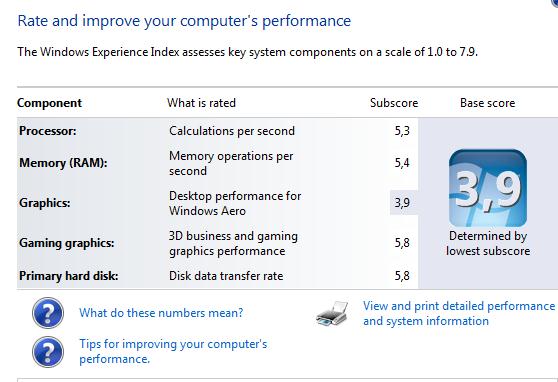 Данные в этом окне выводятся на основании тестирования различных компонентов компьютером тестами WinSat. Результирующие значения индекса производительности Windows (WEI) хранятся в системе в виде XML файла, содержимое которого можно достаточно просто модифицировать. Далее мы покажем как достаточно быстро и просто поднять индекс производительности компьютера на недосягаемую высоту! - Перейдите в каталог C:\Windows\Performance\WinSAT\DataStore.
- Найдите в каталоге DataStore файл, имя которого заканчивается на Formal.Assessment (Initial).WinSAT.xml
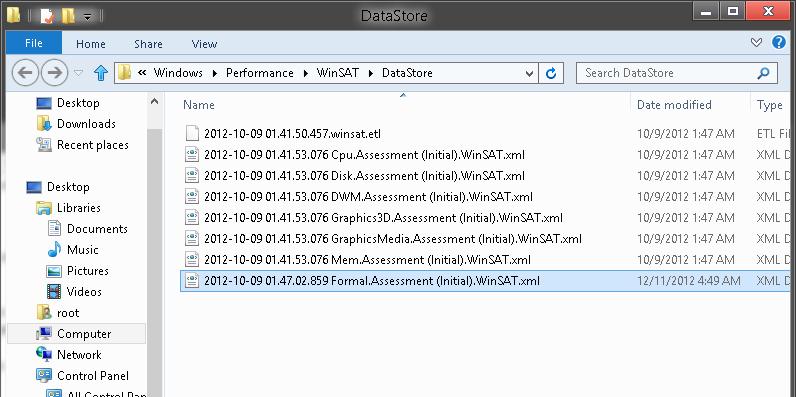 - Откройте данный файл в любом текстовом редакторе, например, блокноте
- В строке поиска укажите <WinSPR>
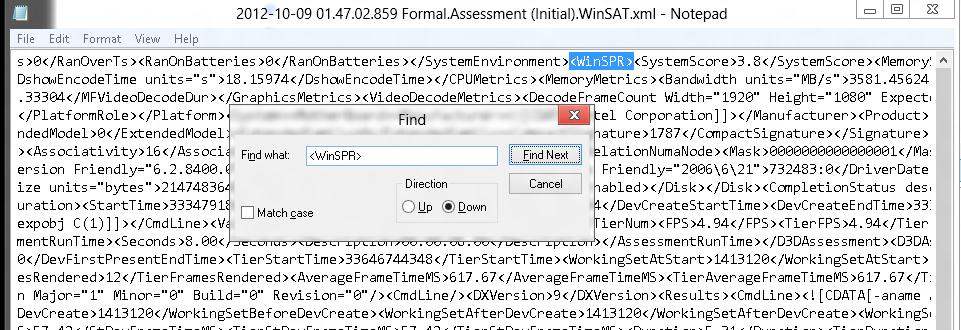 - Таким образом, вы найдете раздел с текущими индексами по различным компонентам. Далее нам осталось поменять значения этих индексов (значения каждого индекса выделено специальными тегами).
- Нас могут интересовать следующие теги и значения внутри них:<SystemScore> – общий рейтинг системы
<MemoryScore> – рейтинг оперативной памяти (RAM)
<CpuScore> – рейтинг процессора
<GraphicsScore> – тег рейтинга графики
<GamingScore> – рейтинг игровой графики
<DiskScore> – тег оценки производительности жесткого диска - Просто найдите соответствующий тег и измените значение, которое он содержит, на нужное вам. Сделаем общий индекс производительности компьютера 9.9 баллов
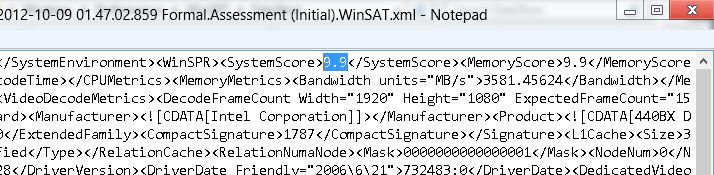 . . - Сохраните измененный xml файл на рабочий стол, а потом скопируйте его с заменой в тот же каталог DataStore (потребуются права администратора)
- После чего проверьте текущее значение индекса производительности Windows
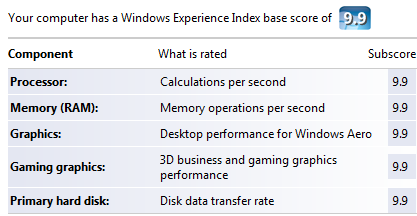
Вот так мы и превратили наш старый комп в суперкомьютер! Стоит отметить, что такое повышение рейтинга вашего компьютера может носить цель не просто повысить ЧСВ большими циферками. Некоторые приложения (в первую очередь Aero, в различные «украшатели» системы и игры), просто не запустятся на компьютере с низким рейтингом. Дело в том, что такие программы с помощью API Windows Experience Index при запуске могут проверять текущее значение WEI Чтобы вернуть «истинное» значение показателям индекса производительности, в окне просмотра рейтинга «Re-Run the assessment» 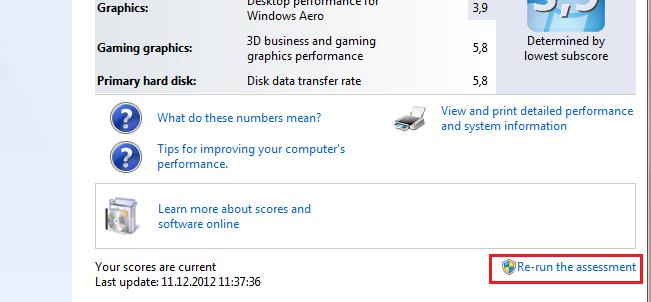
|